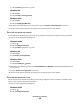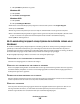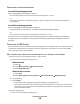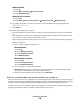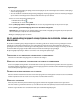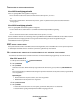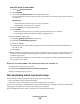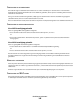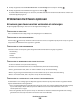Operation Manual
Opmerkingen:
• Als u de netwerkinstellingen wijzigt, moet u deze wijzigen op alle netwerkapparaten voordat u deze wijzigt
voor het toegangspunt.
• Als u de draadloze netwerkinstellingen hebt gewijzigd op het toegangspunt, moet u de instellingen wijzigen
op alle andere netwerkapparaten voordat u deze kunt zien op het netwerk.
1 Voer een van de volgende handelingen uit:
• Windows Vista: klik op .
• Windows XP en eerder: klik op Start.
2 Klik op Alle programma's of Programma's en selecteer de programmamap van de printer in de lijst.
3 Klik op Extra Lexmark Hulpprogramma voor draadloze configuratie.
Opmerking: als onderdeel van de configuratieprocedure wordt u mogelijk gevraagd om de printer opnieuw
aan te sluiten op de computer met de installatiekabel.
4 Volg de aanwijzingen op het scherm.
Wi-Fi-aanduiding knippert oranje tijdens de installatie (alleen voor
Macintosh)
Als de Wi-Fi-aanduiding oranje knippert tijdens de installatie, geeft dit aan dat de printer is geconfigureerd voor
gebruik op een draadloos netwerk, maar geen verbinding kan maken met het netwerk waarvoor de printer is
geconfigureerd. De printer kan wellicht geen verbinding maken met het netwerk vanwege een storing, de afstand
tot het draadloze toegangspunt (draadloze router) of omdat de instellingen zijn gewijzigd.
Dit zijn mogelijke oplossingen. Probeer een of meer van de volgende oplossingen:
CONTROLEER OF HET DRAADLOZE TOEGANGSPUNT IS INGESCHAKELD
Controleer het draadloze toegangspunt en schakel het zo nodig in.
VERPLAATS HET DRAADLOZE TOEGANGSPUNT OM STORING TE VERMINDEREN
Er kan een tijdelijke storing worden veroorzaakt door andere apparatuur zoals magnetrons of andere apparaten,
draadloze telefoons, babyfoons en camera's van beveiligingssystemen. Controleer of het draadloze toegangspunt
niet te dicht bij deze apparaten is geplaatst.
PROBEER DE EXTERNE ANTENNES AAN TE PASSEN
Antennes werken meestal het beste als ze naar boven zijn gericht. De ontvangst kan verbeteren als u verschillende
hoeken uitprobeert voor de antennes van de printer en/of draadloze antennes.
VERPLAATS UW PRINTER
Plaats de printer dichter bij het draadloze toegangspunt. Hoewel de mogelijke afstand tussen apparaten in
802.11b- of 802.11g-netwerken 90 meter is, is het effectieve bereik voor optimale prestaties meestal 30-45 meter.
U kunt de signaalsterkte van het netwerk vinden op de netwerkconfiguratiepagina.
Problemen oplossen
145